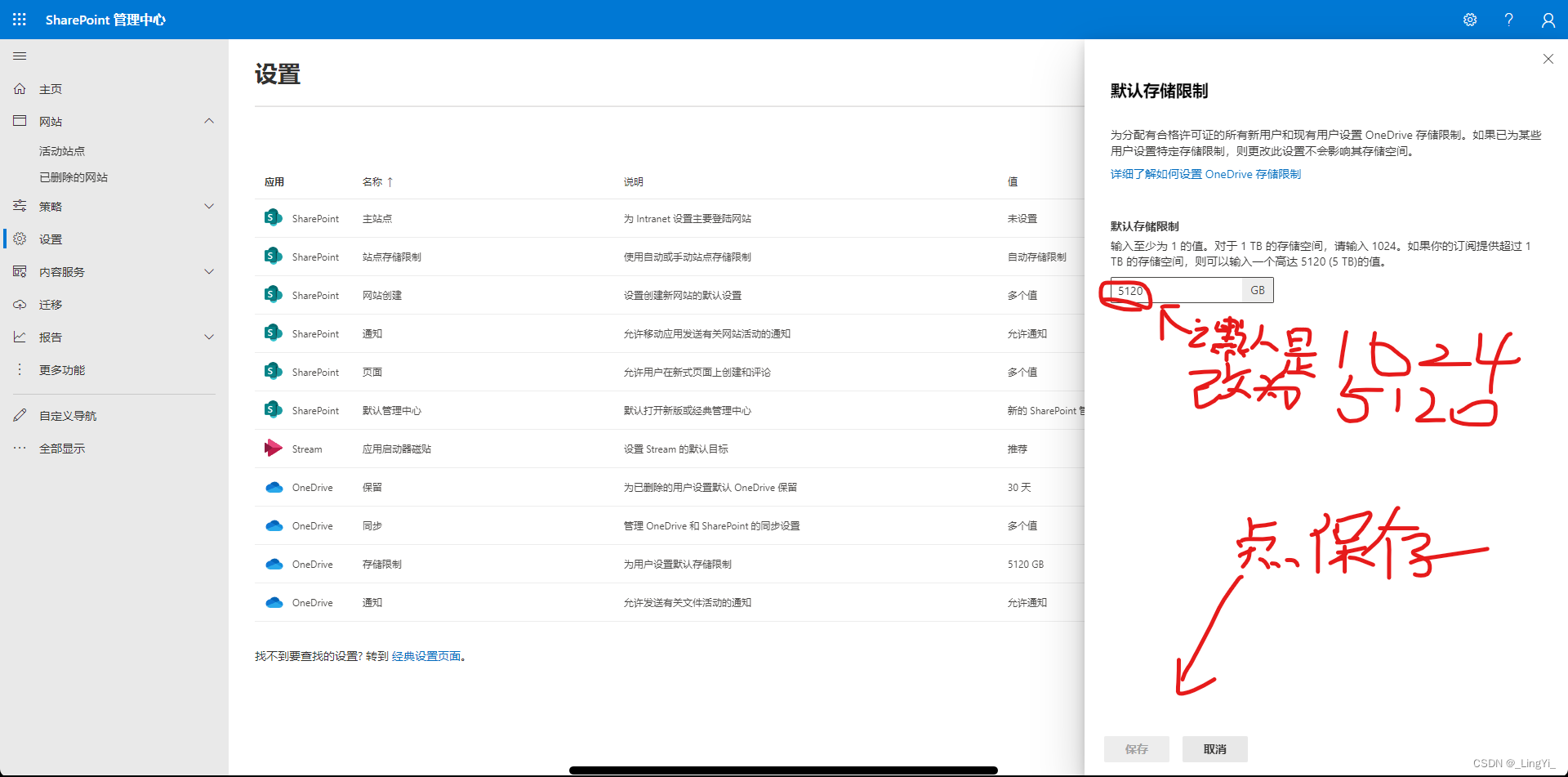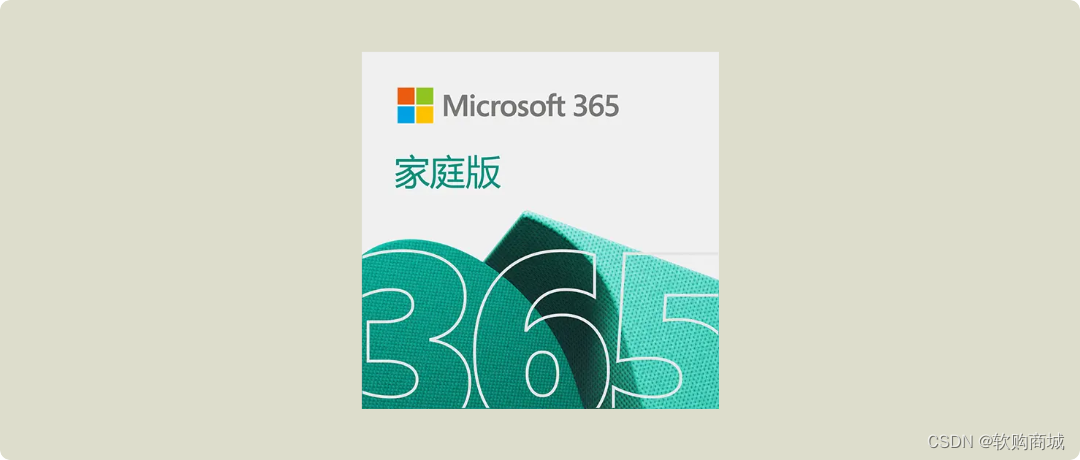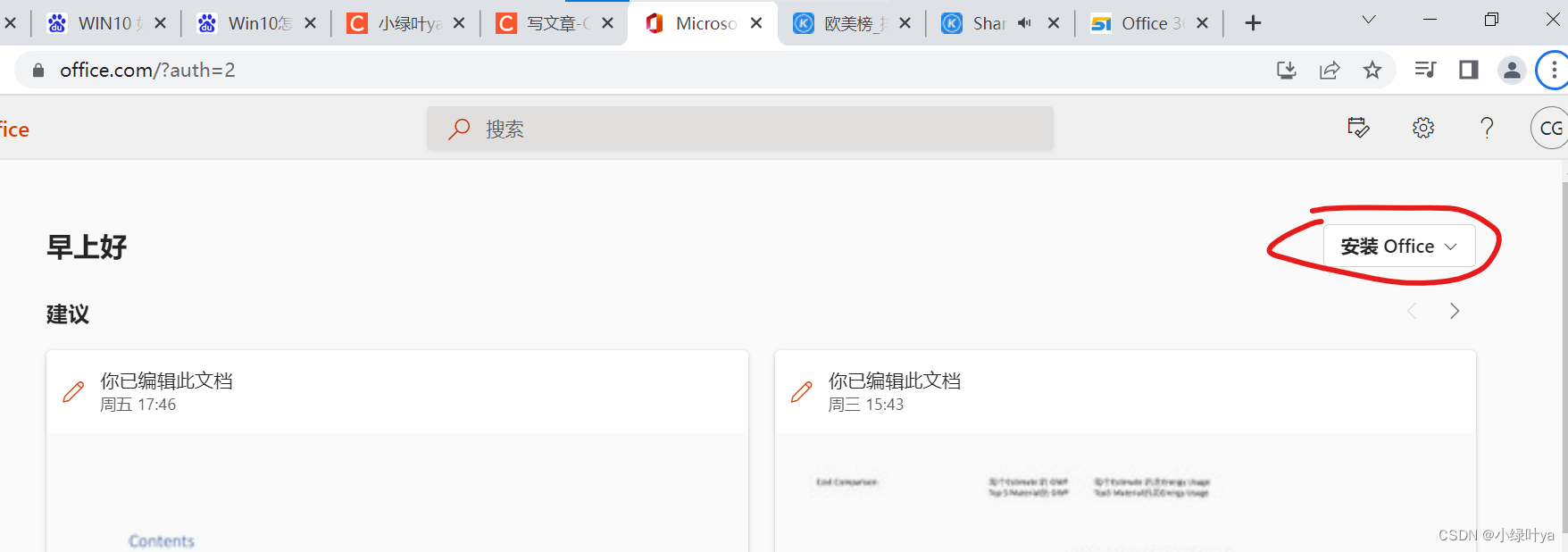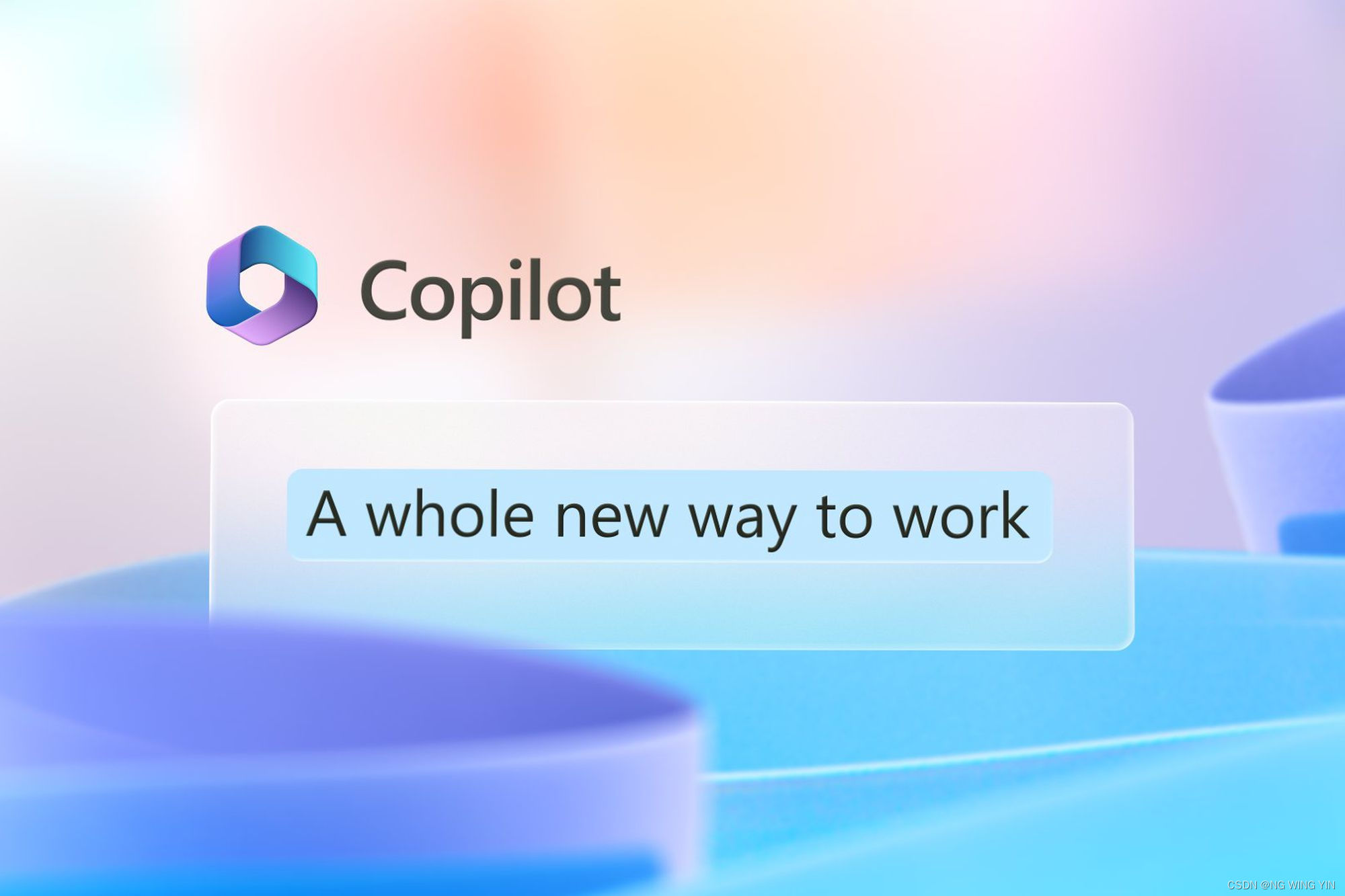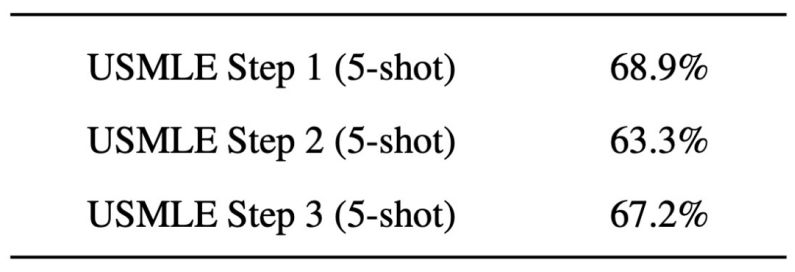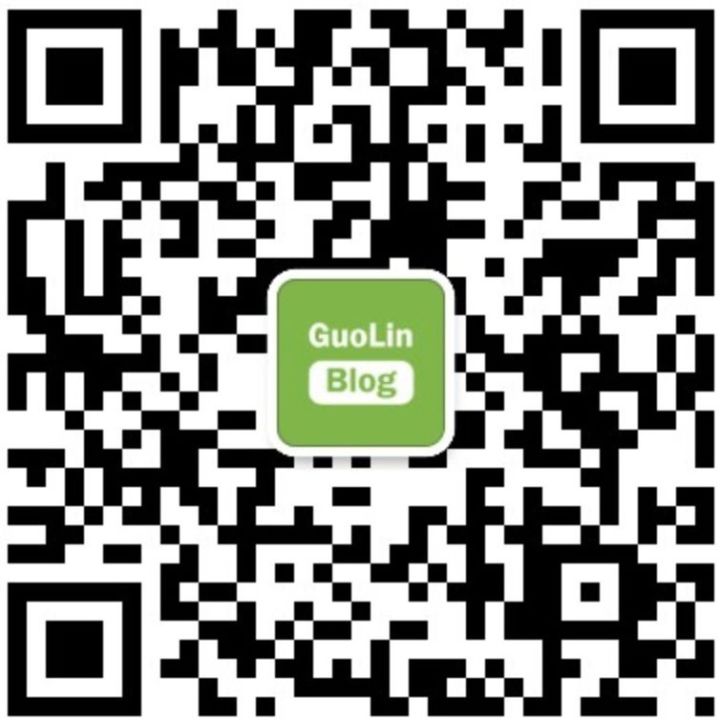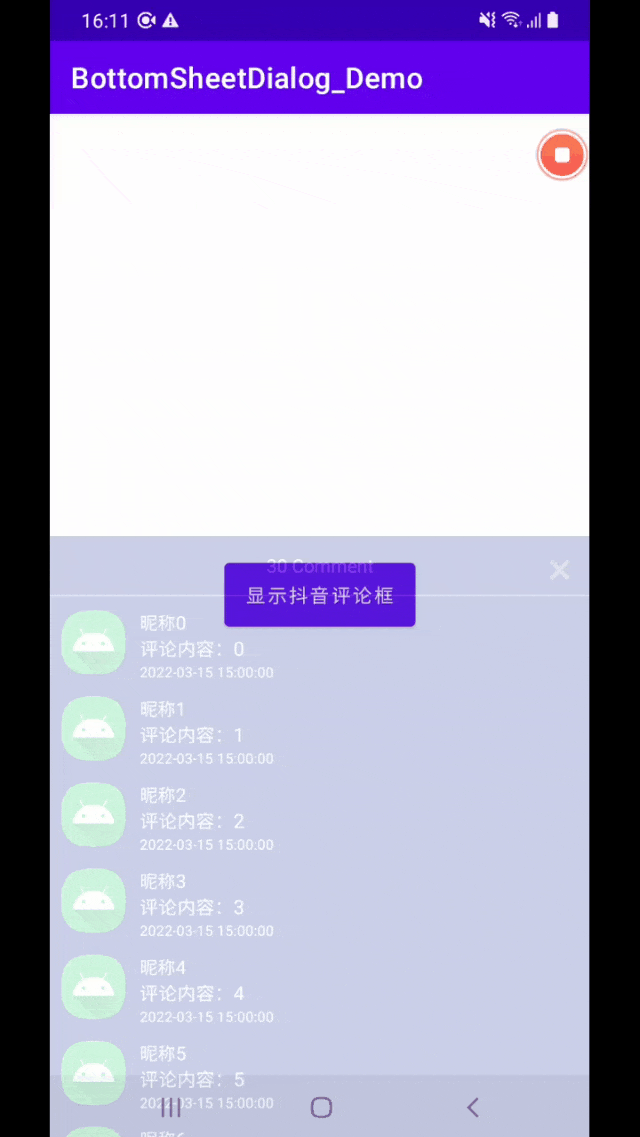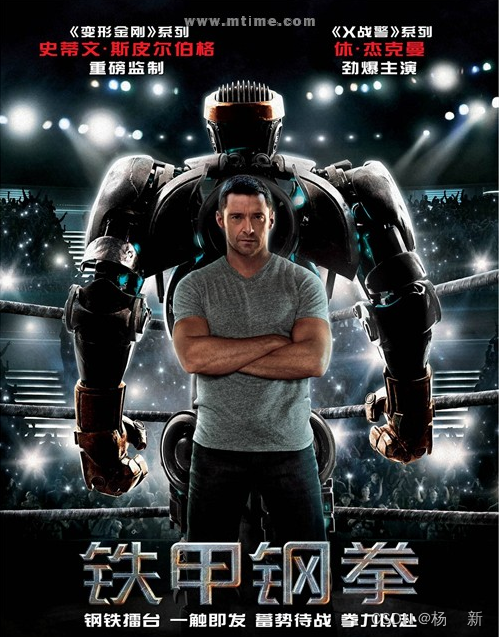Microsoft 365 浪潮席卷了全球各种规模和职能的组织。它使进入云变得容易且具有成本效益,而无需放弃熟悉的 Microsoft 服务器和客户端应用程序。其成功和在全球范围内广泛采用的关键在于其成本优势和提高流动性日益增加的劳动力生产力的能力。
部署基于云的 Office 365 带来了管理职责。不幸的是,Microsoft Office 365 管理门户在几个方面都存在不足。例如,它限制了可以同时管理的用户数量,并且不支持基于 CSV 的批量用户修改。因此,IT 管理员经常依赖 PowerShell,这让事情变得更加复杂。此外,IT 管理员必须在多个控制台之间切换以管理其 Active Directory、Exchange Server 和 Office 365 环境。这不仅增加了管理员的负担,而且增加了完成每项任务所需的时间。
Microsoft 365 管理中的挑战
尽管 Microsoft 365 具有许多优势,但它也为用户身份和访问管理带来了额外的挑战。无论是批量用户配置还是许可证管理,许多管理员都质疑 Microsoft 的本地工具和 PowerShell 脚本是否是最佳方法。
在基于云的 Microsoft 365 或本地 Active Directory (AD) 中管理用户通常会导致不必要的混乱、重复和延迟。除了用户预配之外,Microsoft 365 许可证管理对于管理员来说也是一项乏味的活动。
使用 ADManager Plus 管理 Office 365
ADManager Plus 让您可以轻松管理 Office 365,而没有原生 Microsoft 工具带来的任何复杂性和限制。
- 只需一步,即可使用适当的许可证在 Active Directory 和 Office 365 中同时创建批量用户帐户。
- 为 Active Directory 中已存在的用户批量创建 Office 365 用户帐户。
- 批量分配或撤销已应用于现有用户的许可证。
- 查看一组详尽的预配置 Office 365 报告,其中包含有关 Office 365 环境中的许可证、用户和组的重要信息。
- 执行 Exchange Online任务;例如,修改启用邮件的安全和通讯组、禁用/删除远程邮箱、禁用/启用电子邮件转发、管理邮箱存储限制、委派邮箱以及从地址列表中隐藏特定用户。
- 在 Office 365 中创建共享邮箱。
除了 Office 365,ADManager Plus 还使您能够管理 Active Directory、Exchange Server 和 Skype for Business 或 Lync,以及在 Google Workspace 中配置用户。
Office 365 用户配置
从单个基于 Web 的控制台,您可以同时为 Office 365(基于 Azure Active Directory 模块)和 Active Directory 中的用户创建新帐户。此外,在创建新的 Office 365 用户帐户时,ADManager Plus 允许您:
- 选择是否必须在启用或不启用 DirSync 的情况下创建它们。
- 将许可证分配给用户,然后指定他们应该有权访问的服务。
您可以使用 CSV 导入选项批量创建这些帐户。您还可以使用模板来标准化用户创建过程。模板还允许您配置用户创建规则,以便在帐户创建过程中根据预定义的条件自动为用户分配特定的 Office 365 许可证。
Office 365 许可证管理
ADManager Plus 还允许您管理已分配的 Office 365 许可证。通过简单的点击操作,可以轻松分配、替换和撤销 Office 365 许可证。
- 选择性许可证管理:您可以在单个操作中添加、替换或撤销选定用户的许可证。
- 通过 CSV 导入批量管理许可证:可以从 CSV 文件导入必须管理其许可证的用户列表,并且可以添加、替换或撤销他们的许可证。
- 帮助台委派:安全地将配置 Office 365 用户和管理其许可证的任务分配给帮助台技术人员。
使用 ADManager Plus 实现 Microsoft 365 自动化
轻松自动执行频繁执行的 Microsoft 365 任务,例如:
- 用户管理,即用户配置和取消配置
- 许可证管理
- 阻止或取消阻止 Microsoft 365 用户
- 密码重置
- 从 Microsoft 365 组中删除用户
- 在 Exchange 地址列表中隐藏或取消隐藏用户
- 照片管理
- 用户配置自动化
用户配置自动化

通过在 ADManager Plus 中应用可自定义的用户配置模板,管理员只需单击几下即可自动化 Office 365 用户配置过程。创建模板时,用户可以选择是否为用户帐户启用“目录同步”。
预配置用户属性和促进无故障自动化的能力是 ADManager Plus特有的独特优势。它并不止于此;您还可以自动执行其他管理任务,例如禁用、启用和删除 Microsoft 365 用户。图 1 是自动化选项卡下用户配置任务的快照。
许可证管理自动化
每次有新员工加入组织时,管理员都需要手动分配所有必要的 Microsoft 365 许可证。但是使用 ADManager Plus,您可以自动分配产品特定的许可证,同时使用自定义模板执行自动用户配置。如果有人离开组织以释放许可证供其他人使用,您还可以自动禁用或删除 Microsoft 365 用户帐户。
自动阻止或取消阻止 Microsoft 365 用户
使用 ADManager Plus 轻松自动阻止或取消阻止 Microsoft 365 用户。阻止用户后,他们将无法再访问 Microsoft 365 环境中的数据和服务。
共享邮箱委托
通过此功能为用户或组分配关于多个共享邮箱的完全访问、代理发送和代表发送权限。
自动 Microsoft 365 密码重置
通过自动重置用户密码以及强制用户在特定时间更改密码,提高服务台的工作效率并减少与密码相关的工单。配置随机密码或手动输入,并在同一操作中设置其他与密码相关的设置。
自动从所有 Microsoft 365 组中删除用户
配置自动化策略以定期从 Microsoft 365 组中删除某些用户。例如,您可以配置一个自动化策略,将所有非活动用户从 Microsoft 365 组中删除,一旦他们处于非活动状态超过 30 天。
自动在 Exchange 地址列表中隐藏或取消隐藏用户
您还可以通过 ADManager Plus 自动从 Exchange 地址列表中隐藏和取消隐藏一组用户。当您隐藏某个用户时,其余用户将无法在地址列表中找到该用户。
用户照片管理自动化

向用户帐户添加照片可以在 AD 和 Microsoft 365 环境中轻松识别。此外,当用户名与全局地址列表 (GAL)、电子邮件和聊天中的照片一起显示时,整体通信体验会得到改善。
在 Microsoft 365 中为一组用户批量上传照片需要管理员编写复杂的 PowerShell 脚本。ADManager Plus 广泛的自动化功能和基于 UI 的操作使其成为消除用户照片管理问题的最佳选择。无论是自动批量上传还是替换 Microsoft 365 用户照片,都可以灵活地从预配置报告列表或 CSV 文件中选择用户。
使用 ADManager Plus,您可以指定在 Microsoft 365 中创建的用户帐户是否需要与本地 AD 环境(启用 DirSync)同步,具体取决于您的组织策略。因此,对于所有启用 DirSync 的用户帐户,在 AD 中自动管理照片意味着并行自动更新其相应 Microsoft 365 配置文件中的照片。图 2 是用于管理 Microsoft 365 用户照片的自动化选项卡的快照。
Microsoft 365 中的计划报告

使用本机工具,自动生成报告几乎是不可能的。其他选项(例如 PowerShell)使自动生成报告变得极其困难。ADManager Plus 的计划报告使 IT 管理员可以访问范围广泛的报告,这些报告可以安排在您选择的时间间隔自动生成。
您可以按自己喜欢的频率(每小时、每天、每周或每月)将它们以 PDF、CSV、HTML、XLS 或 CSVDE 格式发送到指定的电子邮件。您可以自动生成Microsoft 365 用户报告、Microsoft 365 许可证报告和Microsoft 365 组报告。图 3 是 Microsoft 365 计划报告的快照。
ADManager Plus 在自动化下提供了更多功能,包括 14 个关键的 AD 任务,可以通过从 100 个预构建的用户创建、用户修改、组修改、计算机和联系人管理操作中进行选择来实现自动化。
通过 ADManager Plus 实现 Microsoft 365 自动化的优势:
- 通过简单的点击操作自动执行常规 Microsoft 365 管理操作。
- 自动执行自动化任务的后续任务。
- 通过强制执行业务工作流程来设置受监控的自动化。
- 查看所有自动执行任务的详细历史记录。
除了管理Office 365之外,ADManager Plus还提供了现成的功能来管理Windows Active Directory、Exchange ServerSkype for Business (Lync)以及G Suite (G Suite)用户账户功能。另外,它提供了一组详尽的预定义报表,可以帮助您提取重要的信息。